Зашто видео не игра у Одноклассники
Сви видео снимци у сокласницима могу да додају сви корисници и могу се поново напунити од других услуга користећи посебне везе. Неупотребљивост видеа има неколико разлога, а неке од њих могу бити утврђене напорима обичних корисника.
Садржај
Разлози због којих се видео не учитава у реду
Најчешћи и истовремено нерешиви разлоги су следећи:
- Видео је преузет са друге услуге посебним везом и истовремено је обрисан на оригиналном извору;
- Слов Интернет. Обично се видео учитава и са спорим Интернетом, али понекад постоје и изузеци;
- Приступ видео снимку је затворио власник ауторског права;
- На Одноклассник има неких проблема или техничког рада. У овом случају видео ће моћи да се покрене само након решавања проблема.
Али постоје разлози који долазе од корисника. Са њима може самостално да се бави проблемима:
- Застарела или недостајућа верзија Адобе ФласхПлаиер . У овом случају, већина видеа са Цлассматес-а и самог сајта неће бити исправно постављена;
- Тхе бровсер "закесхилсиа";
- Рачунар је малвер.
Метод 1: Ажурирајте Адобе Фласх Плаиер
Фласх технологије су се активно користиле приликом креирања интерактивних елемената на сајтовима, укључујући играње различитих видео / анимација. Данас, многе велике локације покушавају умјесто Фласх технологије користити више модерне аналоге, на примјер, ХТМЛ5, који убрзавају преузимање садржаја са спорим Интернетом и не захтијевају никакву акцију од корисника да одрже његово функционисање.
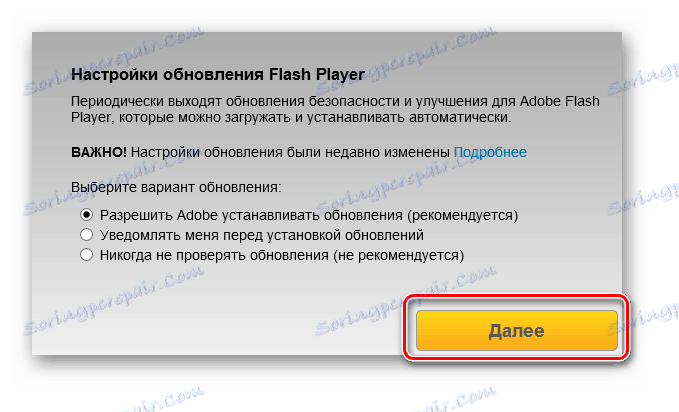
Међутим, већина садржаја у Одноклассники и даље ради на бази Фласх-а, па ако имате застарелу верзију овог плејера, онда ћете наишли на различите проблеме у раду ове друштвене мреже.
На нашем сајту можете пронаћи упутства како ажурирати фласх плаиер за Иандек.Бровсер , Опера , а такође сазнајте шта да радите ако Фласх Плаиер се не ажурира
Метод 2: Чишћење прегледача смећа
Претраживач треба редовно очистити разне смеће које се акумулирају у њему. Многе локације чувају своје податке у кешу и колачићима, што с временом негативно утиче на посао. Претраживач такође бележи историју ваших посета, што такође заузима доста простора у меморији. Због тога, што активније користите одређени претраживач и обично користите Интернет, то чешће треба да обришете кеш и избришете старе колачиће.
Користите ову наредбу за чишћење:
- У прегледачу притисните комбинацију тастера Цтрл + Х (инструкција је погодна за Иандек.Бровсер и Гоогле Цхроме ). Уз помоћ ћете ићи у одјељак "Историја" . Ако метода не функционише, отворите стандардни мени и из листе изаберите "Хистори" .
- Сада кликните на везу "Обриши историју" .
- Бићете пребачени на подешавања за брисање. Тамо морате подесити вриједност "Све вријеме" на "Обриши податке " . Такође означите ове кутије - "Историја погледа" , "Историја преузимања" , "Датотеке сачуване у кешу" , "Колачићи и други подаци о локацији и модулу" и "Подаци о апликацији" .
- Кликните на Обриши историју .
- Поново покрените прегледач и покушајте поново да преузмете видео.
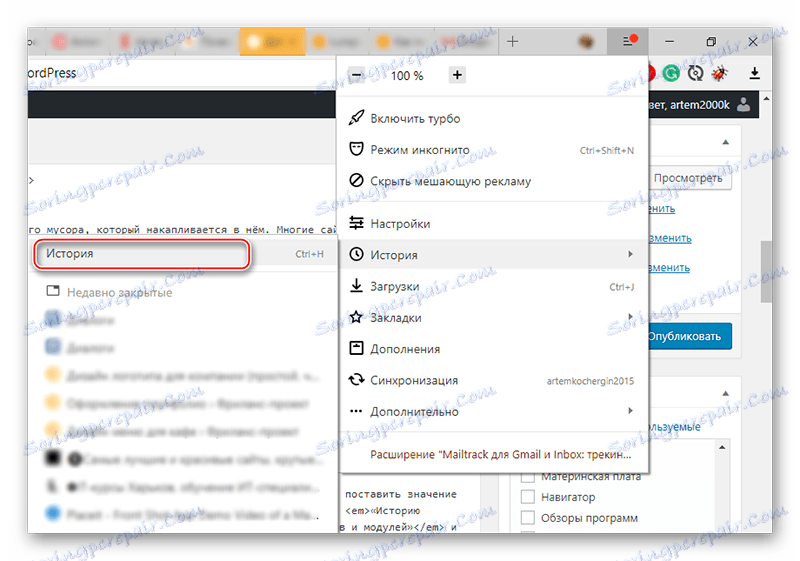
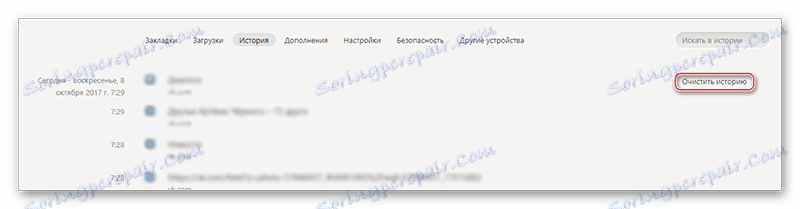
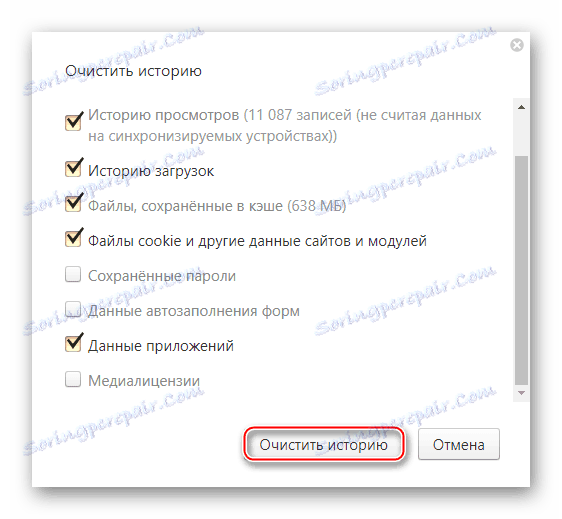
Метод 3: Уклањање вируса
Вируси врло ретко узрокују немогућност скидања видео записа на било ком сајтовима. Међутим, неки спиваре може послати податке о вама на било који сервер треће стране, стога ће већина Интернет промета бити додељена вирусу за своје потребе.
Да бисте се решили таквог непозваног госта, скенирајте свој рачунар стандардним Виндовс Дефендером, који је уграђен у све модерне верзије оперативног система Виндовс. Упутство у овом случају изгледа овако:
- Покрените Виндовс Дефендер. У 10. верзији можете то учинити помоћу траке за претрагу уграђене у "Таскбар" . У старијим верзијама, морате га потражити на контролној табли .
- У главном прозору антивируса, упозорења ће се приказати ако открије било који вирус или сумњиви софтвер. У том случају кликните на дугме "Обриши" . Уколико не постоје упозорења, а интерфејс је обојен зеленим бојама, онда ћете морати да одвоите скенирање.
- Да започнете тест, обратите пажњу на десну страну прозора. Под насловом "Тест Параметерс", проверите "Фулл" . У овом случају рачунар ће бити проверен неколико сати, али ће се вероватноћа проналаска злонамјерног софтвера знатно повећати.
- Да бисте покренули тест, кликните на "Цхецк нов" .
- Сачекајте до краја процедуре, а затим уклоните све опасне и сумњиве предмете које је Дефендер пронашао.
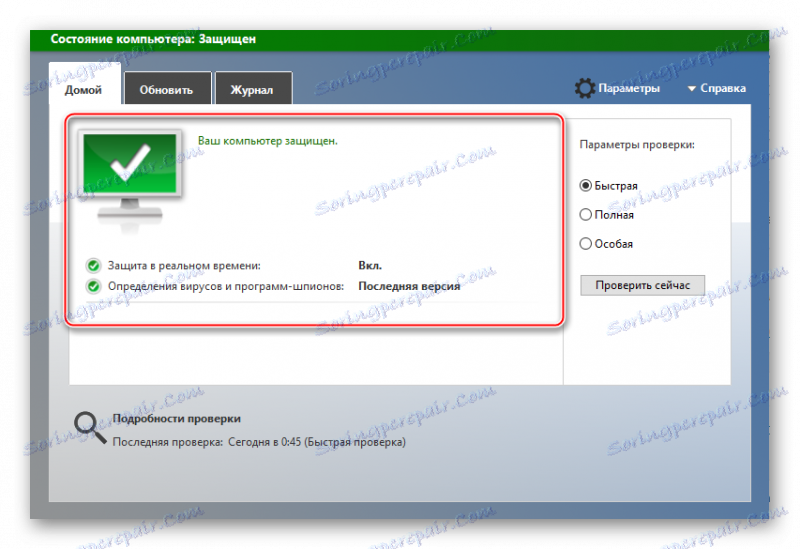
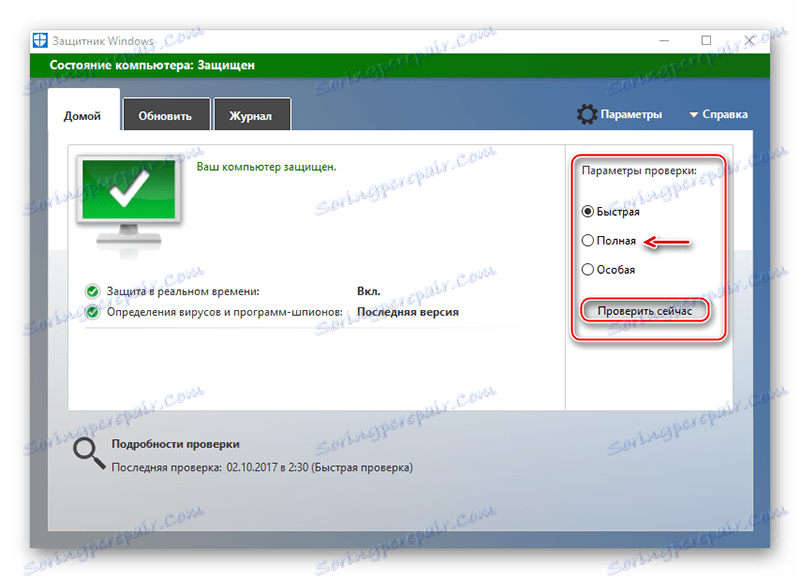
Ако имате комерцијалну алтернативу стандардном Виндовс Дефендеру, на пример, антивирус Касперски , Аваст итд., затим их користите. Међутим, упутства за њих могу бити нешто другачија.
Неки проблеми са игрицом и преузимањем видео снимака на друштвеној мрежи. Класичари се такође могу решити на корисничкој страни. Међутим, ако нисте успели, можда је проблем на страни Класичара.